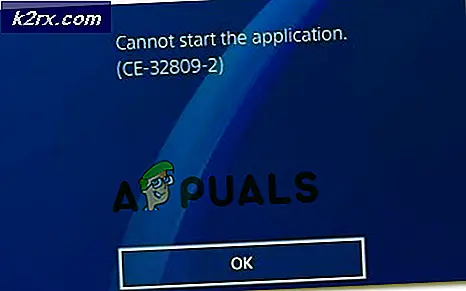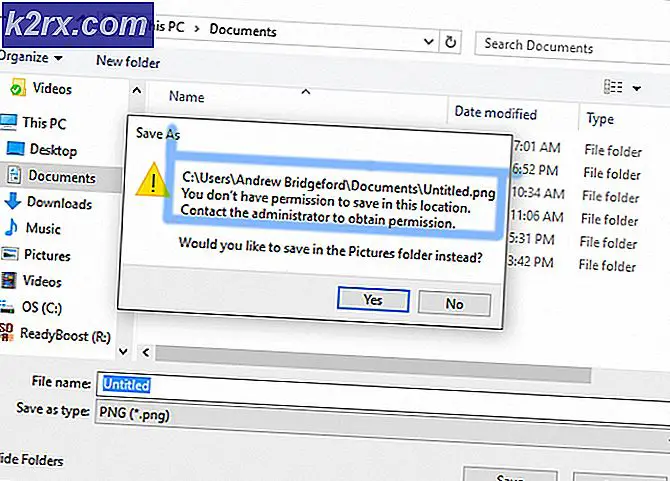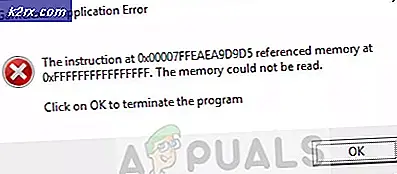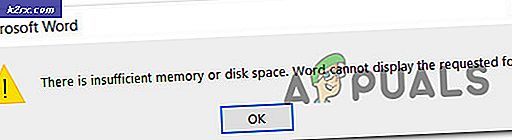Fix: PutLocker Error Laddar Media File Not Found
Fel vid inmatning av media: Filen hittades inte - Det här är ett felmeddelande som ibland kan ses när du försöker strömma en ljud- eller videofil via JW Player på en webbläsare. Även om det är sant att det här felet är begränsat till JW Player, är det inte begränsat till en typ av datorinstallation - det betyder i princip att en person som strömmar ljud eller video via JW Player på en webbläsare är sårbar för detta problem oavsett vilken dator, webbläsare eller operativsystem de använder. Detta specifika felmeddelande visas när JW-spelaren inte hittar adressen till ljud- eller videofilen du försöker strömma genom den.
JW Player kan misslyckas med att hitta URL-adressen till ditt begärda ljud eller video av ett antal olika orsaker - från filen som helt enkelt tas bort av värden eller filens relativa sökvägar och / eller åtkomsträttigheter inte är rätt inställda på serverns slut till servern helt enkelt skicka ut fel mimetyphuvud tillsammans med den begärda ljud- / videofilen. Oavsett orsaken kan det vara att felet laddar media: Felmeddelandet som inte finns i filen kan antingen vara orsakat av något tillfälligt eller i slutet, eller något som är relativt mindre temporärt eller ligger på serverns slut. Följande är några av de mest effektiva lösningarna som du kan använda för att försöka lösa problemet och framgångsrikt strömma din begärda ljud- / videofil:
Lösning 1: Uppdatera sidan
Så bizar som det kan låta, i många fall bara uppfriskande den webbsida du försöker strömma ljud- eller videofilen från är allt som krävs för att bli av med detta felmeddelande och lyckas strömma filen. Du ser att många orsaker till denna fråga är extremt tillfälliga och har att göra med sällsynta händelser. Det är därför att uppdatera webbsidan är det första du bör försöka när du möter felet med att ladda media: Filen hittades inte. För att tillämpa denna lösning måste du:
- Tryck på F5 eller Ctrl + R på tangentbordet för att uppdatera webbsidan du försöker strömma ljud- eller videofilen från.
- Kontrollera om ljudet / videon strömmar korrekt på den uppdaterade webbsidan.
- Om det inte gör tricket, uppdatera du bara sidan några gånger och kontrollera om det löser problemet - ibland är en uppdatering inte tillräckligt.
Lösning 2: Starta om datorn
Starta om datorn är ett annat utmärkt sätt att bli av med detta felmeddelande i fall där det orsakas av något tillfälligt. Starta om datorn och kontrollera om problemet kvarstår när datorn startar upp.
Lösning 3: Inaktivera förlängningen av datasparare (endast för Google Chrome-användare)
Google har en datasökare till Google Chrome som en hel del Chrome-användare har installerat på sina inställningar. Tyvärr kan den här utvidgningen få vissa användare att se felet Laddar media: Filen hittades inte när du försökte spela in ljud / videofiler via JW Player. Om du upplever detta problem på Google Chrome och har datasäkerhetsutvidgningen installerad kanske du vill inaktivera det och se om det åtgärdar problemet. För att inaktivera förlängningen av datasparare måste du:
PRO TIPS: Om problemet är med din dator eller en bärbar dator, bör du försöka använda Reimage Plus-programvaran som kan skanna förvaret och ersätta korrupta och saknade filer. Detta fungerar i de flesta fall där problemet uppstått på grund av systemkorruption. Du kan ladda ner Reimage Plus genom att klicka här- Starta Google Chrome .
- Klicka på alternativknappen betecknad med tre vertikalt inriktade prickar.
- Håll över fler verktyg .
- Klicka på Extensions .
- Rulla ned listan över tillägg som är installerade på din instans av Google Chrome, leta reda på Datasparare och ta bort kryssrutan bredvid Enabled precis framför utvidgningslistan för att inaktivera den.
- Starta om Google Chrome och kontrollera om problemet är löst eller inte.
Lösning 4: Ta bort alla webbplatser från din Flash Player-cache (Endast för Flash Player-användare)
- Gå hit för att komma åt Flash Players webbaserade webbplats för lagringsinställningar .
- Leta reda på och klicka på Ta bort alla webbplatser .
- Du kommer att bli ombedd att bekräfta åtgärden - bekräfta det.
Om du gör det raderas all information som webbplatser som du har besökt har lagrats på din dator. När du är klar ska du starta om din webbläsare och sedan kontrollera om fixet fungerade eller ej.
Lösning 5: Om du använder en VPN eller proxy, avaktivera den
VPN - både faktiska VPN och VPN-applikationer som Hotspot Shield, samt proxies kan ibland förhindra att JW Player kan hitta URL-adressen till en ljud- eller videofil som du begär. Om så är fallet, om du kör in i felsökningsmediet: Filen hittades inte när du använder en VPN eller en proxy, avaktiverar du helt enkelt vilken VPN eller proxy du använder och ser om det gör det möjligt att lyckas strömma ljud / video fil.
Lösning 6: Om du inte använder en VPN, försök använda en
I många fall ser användarna fel på att ladda media: Filen hittades inte felmeddelande helt enkelt eftersom åtkomst till filen de vill strömma är förbjuden från antingen deras plats eller det internetnätverk de använder för att försöka strömma filen. I sådana fall kan det vara tillräckligt att använda ett Virtual Private Network eller VNP-app (eller till och med en webbplats som fungerar som en aktiv VPN och maskerar din IP-adress och -plats) för att lösa detta problem.
Lösning 7: Använd en annan webbläsare
Ofta kan inte användare som påverkas av det här problemet se felet Laddar media: Felmeddelandet Filen hittades inte när du försökte strömma ljud / videofiler via JW Player på en viss webbläsare. Även om det här kan verka som en ganska extrem åtgärd är det en bra chans att omkoppling från webbläsningen du upplever detta problem till en annan webbläsare låter dig strömma ljud- eller videofilen du vill strömma utan att ha felet Laddar media: Filen hittades inte felmeddelande bakom det fula huvudet.
Lösning 8: Vänta ut stormen
Om absolut ingen av lösningarna som listats och beskrivits ovan har fungerat för dig, är risken att orsaken till detta problem är server-sidan. Om det verkligen är fallet, allt du kan göra är att vara tålamod och vänta på folket bakom webbplatsen du försöker strömma ljud / videofilen från för att åtgärda det som orsakar problemet. Din bästa åtgärd skulle troligen vara att kolla på webbsidan varannan eller två och se om problemet har blivit fixat.
PRO TIPS: Om problemet är med din dator eller en bärbar dator, bör du försöka använda Reimage Plus-programvaran som kan skanna förvaret och ersätta korrupta och saknade filer. Detta fungerar i de flesta fall där problemet uppstått på grund av systemkorruption. Du kan ladda ner Reimage Plus genom att klicka här